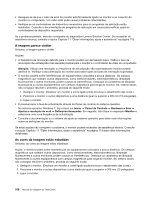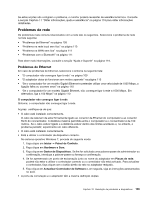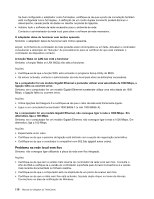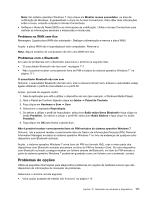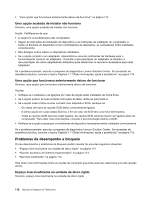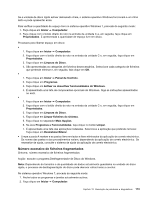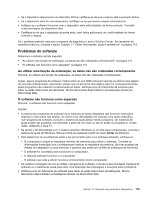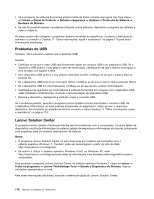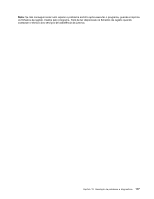Lenovo ThinkCentre M92z (Portuguese) User Guide - Page 125
Número excessivo de ficheiros fragmentados, Limpeza do Disco
 |
View all Lenovo ThinkCentre M92z manuals
Add to My Manuals
Save this manual to your list of manuals |
Page 125 highlights
Se a unidade de disco rígido estiver demasiado cheia, o sistema operativo Windows funcionará a um ritmo lento e pode apresentar erros. Para verificar a quantidade de espaço livre no sistema operativo Windows 7, proceda do seguinte modo: 1. Faça clique em Iniciar ➙ Computador. 2. Faça clique com o botão direito do rato na entrada da unidade C e, em seguida, faça clique em Propriedades. É apresentada a quantidade de espaço livre em disco. Processos para libertar espaço em disco: • 1. Faça clique em Iniciar ➙ Computador. 2. Faça clique com o botão direito do rato na entrada da unidade C e, em seguida, faça clique em Propriedades. 3. Faça clique em Limpeza do Disco. 4. São apresentadas as categorias de ficheiros desnecessários. Seleccione cada categoria de ficheiros que pretende eliminar e, em seguida, fala clique em OK. • 1. Faça clique em Iniciar ➙ Painel de Controlo. 2. Faça clique em Programas. 3. Faça clique em Activar ou desactivar funcionalidades do Windows. 4. É apresentada uma lista de componentes opcionais do Windows. Siga as instruções apresentadas no ecrã. • 1. Faça clique em Iniciar ➙ Computador. 2. Faça clique com o botão direito do rato na entrada da unidade C e, em seguida, faça clique em Propriedades. 3. Faça clique em Limpeza do Disco. 4. Faça clique em Limpar ficheiros do sistema. 5. Faça clique no separador Mais Opções. 6. Na área Programas e Funcionalidades, faça clique no botão Limpar. 7. É apresentada uma lista das aplicações instaladas. Seleccione a aplicação que pretende remover. Faça clique em Desinstalar/Alterar. • Limpe a pasta A receber e as pastas Itens enviados e Itens eliminados da aplicação de correio electrónico. Os nomes das pastas e dos procedimentos variam, dependendo da aplicação de correio electrónico. Se necessitar de ajuda, consulte o sistema de ajuda da aplicação de correio electrónico. Número excessivo de ficheiros fragmentados Sintoma: número excessivo de ficheiros fragmentados Acção: execute o programa Desfragmentador de Disco do Windows. Nota: Dependendo do tamanho e da quantidade de dados actualmente guardados na unidade de disco rígido, o processo de desfragmentação do disco pode demorar várias horas a concluir. No sistema operativo Windows 7, proceda do seguinte modo: 1. Feche todos os programas e janelas actualmente activos. 2. Faça clique em Iniciar ➙ Computador. Capítulo 10. Resolução de problemas e diagnósticos 113